Heim >Betrieb und Instandhaltung >Windows-Betrieb und -Wartung >Was soll ich tun, wenn mein Windows 10-Desktop horizontal gestreckt ist?
Was soll ich tun, wenn mein Windows 10-Desktop horizontal gestreckt ist?
- 王林Original
- 2021-04-23 15:59:1329665Durchsuche
Die Lösung für die horizontale Ausdehnung des Win10-Desktops ist: Schalten Sie zuerst den Computer ein, klicken Sie mit der rechten Maustaste auf eine leere Stelle auf dem Desktop, wählen Sie die Personalisierungsoption aus und wechseln Sie zur Spalte [Hintergrund]. Wählen Sie schließlich die Option „Einpassen“ und dann den Modus „Füllen“. Das ist alles.

Die Betriebsumgebung dieses Artikels: Windows 10-System, Thinkpad T480-Computer.
Lösung:
1. Wenn der Computer-Desktop horizontal gestreckt ist, klicken Sie zunächst mit der rechten Maustaste auf eine leere Stelle auf dem Desktop und wählen Sie „Personalisieren“.
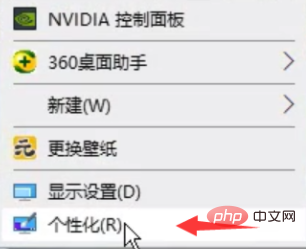
2. Wählen Sie links „Hintergrund“, scrollen Sie dann nach rechts, um „Passform auswählen“ zu finden, und klicken Sie auf das Dropdown-Symbol.
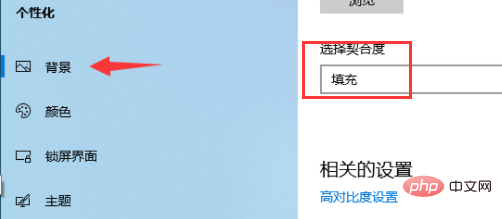
3. Ändern Sie einfach den gestreckten Zustand in den gefüllten Zustand oder ändern Sie ihn in einen Zustand, der zu Ihnen passt.
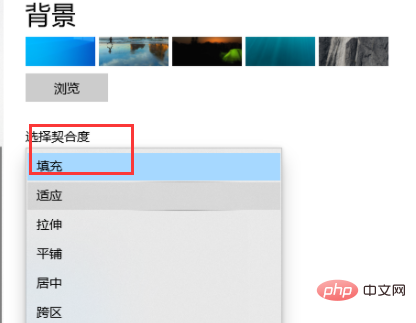
Kostenloses Teilen von Lernvideos: php-Tutorial
Das obige ist der detaillierte Inhalt vonWas soll ich tun, wenn mein Windows 10-Desktop horizontal gestreckt ist?. Für weitere Informationen folgen Sie bitte anderen verwandten Artikeln auf der PHP chinesischen Website!

